Een IFC model (als referentie) importeren of openen
Een IFC model van een externe partij kan in Archicad geïmporteerd worden. Op die manier kan het IFC model vergeleken worden met het Archicad model. In het begin van het BIMproces zal de architect vanuit het ontwerpmodel een IFC model verstrekken aan de constructeur (NL) of ingenieur stabiliteit(BE). Hiermee worden de randvoorwaarden van het gebouw duidelijk en kan hij er met zijn eigen expertise naar gaan kijken.
Na vorming van dit constructief aspectmodel wordt het IFC model in Archicad weer ingelezen om de dragende delen te controleren en eventueel wijzigingen door te voeren in het bouwkundig model.
Het samenvoegen tot 1 model van de 2 of meerdere modellen blijkt in de meeste gevallen niet praktisch. Diverse elementen zullen dan dubbel voorkomen. Het werken met verschillende aspectmodellen zal in een later proces een betere clash-detectie opleveren tussen de verschillende partijen. Daarnaast kunnen de partijen verantwoording en expertise in eigen handen houden. Volg onderstaande stappen om een IFC model als referentiemodel in Archicad in te lezen.
Voor meer informatie over het exporteren van een IFC model lees het artikel: Het exporteren van een IFC model.
In dit artikel zullen de drie methoden van importeren duidelijk worden en wordt aangegeven hoe het IFC model geüpdatet kan worden.
 In onze Basiscursus IFC wordt het hele proces van uitwisseling uitgelegd.
In onze Basiscursus IFC wordt het hele proces van uitwisseling uitgelegd.
Stap 1 - Controleren van het IFC bestand
Open het IFC bestand in een IFC viewer, bijvoorbeeld BIMcollab Zoom. Hier kan het IFC model dat uit een ander modelleerpakket is geëxporteerd bekeken worden.
In de viewer kan een eerste indruk van het model gekregen worden, eventuele fouten in het IFC bestand worden meteen zichtbaar. Belangrijke punten om te controleren zijn het nulpunt en het aantal bouwlagen. Voor een soepele samenwerking is het belangrijk dat deze overeenkomen met het Archicad model. Vaak worden afspraken hierover reeds vooraf in een protocol vastgelegd.
Verdiepingsstructuur Constructief-/Stabiliteitsmodel:
Verdiepingsstructuur Bouwkundig model:
Ieder modelleerpakket heeft zijn eigen werkmethodiek. Het is dus mogelijk dat het ene model een opbouw in meerdere bouwlagen heeft en het andere model bijvoorbeeld geen lagenstructuur bevat.
Stap 2 - Importeer het IFC bestand in een Archicad project
Er zijn drie manieren om een IFC bestand in te lezen in een Archicad bestand:
- Direct openen in een nieuw bestand / aparte Archicad sessie
- via de Merge functie in nieuw of bestaand bestand importeren
- Hotlinken van het IFC model in een nieuw of bestaand bestand

Controleer vooraf de verdiepingsstructuur van het IFC model voordat een importmethode wordt gekozen.
Mogelijkheden en eigenschappen |
Open |
Merge |
Hotlink |
Bestandsnaam als in IFC |
V |
V* |
|
Verdiepingsstructuur als in IFC |
V |
||
GUID als in IFC |
V |
V** |
V** |
Attributen IFC in Archicad |
V |
V |
V |
Menu |
File > Open |
File > Interoperability |
File > External content |
* Bestandsnaam is zichtbaar als naam van de Hotlink
** De originele GUID is herkenbaar als External IFC ID in de Element Settings > Classifications and properties of in de IFC Project Manager. Weer exporteren van de originele IFC elementen zal resulteren in een nieuwe GUID.* Bestandsnaam is zichtbaar als naam van de Hotlink
2a IFC importeren via Open
Het voordeel van het direct openen van de IFC is dat automatisch de bouwlagen en naam van het IFC bestand wordt gebruikt. Archicad zal alle elementen uit de IFC direct omzetten naar Archicad elementen op basis van de gekozen IFC translator.
- Ga naar File > Open > Open…
- Selecteer het IFC bestand
- Kies onderaan het scherm de gewenste translator,
in dit voorbeeld is gekozen voor de Translator ‘Algemene import’

Onder de knop 'Options' is een omschrijving te vinden, die aangeeft voor welke import de translator geschikt is.

Zie voor meer informatie het artikel over het importeren van meer IFC translators in het project.
- Klik op Open
- Kies de gewenste locatie van bibliotheekobjecten in het dialoogvenster Library Parts Location.
Embedded Library: Objecten worden in het bestand zelf opgeslagen.
External Location: als los gekoppelde bibliotheek met losse objecten of als container bestand (*.lcf)
- Sla het bestand op met een duidelijke naam, bijvoorbeeld IFCinArchicad_rev1.pln.

Tijdens het inlezen wordt de eigen lagenstructuur toegevoegd aan het model gecombineerd met een toevoeging ‘IFC model' in de extensie. (Aanpasbaar in de translator) Nieuw lagen zullen in Archicad altijd niet zichtbaar zijn in de lagencombinaties. Ga naar de lagencombinaties en zet de IFC-lagen aan in de gewenste lagencombinaties.
2b IFC importeren via Merge
De functie Merge is enkel beschikbaar vanuit de plattegrond en zal het IFC bestand in het openstaande bestand plaatsen. Doordat het om een bestaand bestand gaat zullen alle elementen van de IFC worden voorzien van een nieuw Archicad ID en GUID. De oorspronkelijke GUID is te vinden bij de External IFC ID in de Classifications and Properties van een element of via de IFC Project manager.
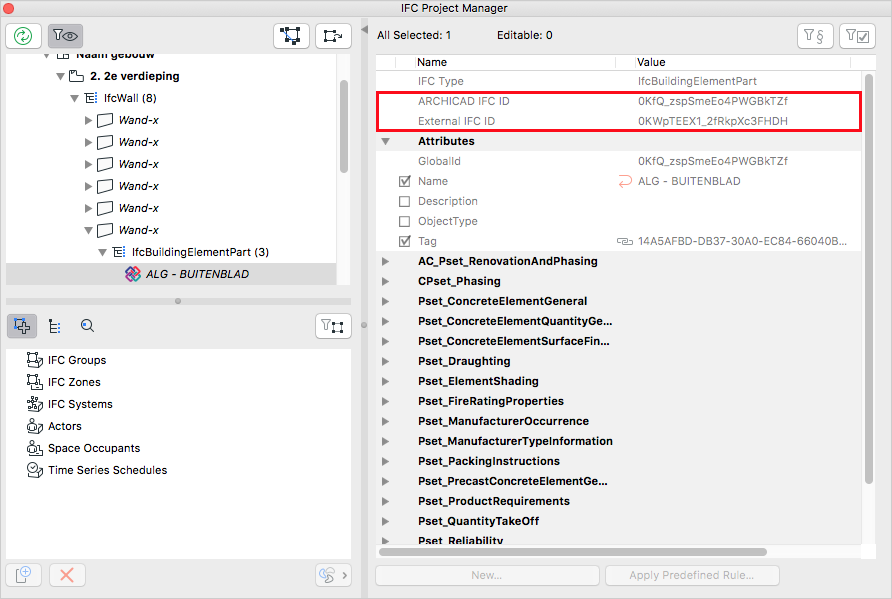
Start een nieuw project in Archicad op basis van de gebruikelijke (bureau)template of open het Archicad model waarin de verdiepingen overeenkomen met het IFC model.
- Ga naar File > Interoperability > Merge…
- Selecteer het IFC bestand
- Kies onderaan het scherm de gewenste translator,
in dit voorbeeld is gekozen voor de Translator ‘Algemene import’ - Klik op Open
- Kies de gewenste locatie van bibliotheekobjecten in het dialoogvenster Library Parts Location.
Embedded Library: Objecten worden in het bestand zelf opgeslagen
External Location: als los gekoppelde bibliotheek met losse objecten of als container bestand (*.lcf) - Kies de overeenkomende verdieping met de huidige verdieping in het dialoogvenster Vertical Position.
In dit voorbeeld komt de laag 0. Begane grond overeen met 0. Begane grond

Gebruik de Merge functie alleen wanneer de bouwlagen van beide modellen overeenkomen. Indien de verdiepingsstructuur niet overeenkomt zullen missende verdiepingen toegevoegd worden aan de bestaande verdiepingsstructuur..
2c Plaatsen van het IFC bestand als hotlink in het Archicad project
Dit is mogelijk vanaf Archicad 21. Een IFC model kan direct via een Hotlink module gekoppeld worden aan het bestaande Archicad bestand.
Wanneer de bouwlagen niet overeenkomen met het Archicad project worden de extra bouwlagen uit het IFC model aan het Archicad model toe- en tussengevoegd tijdens het importeren in het Archicad model. Afhankelijk van de hoogteafwijking van de bouwlagen worden ook de hoogtes van het IFC model aangepast op de bestaande bouwlagen en wordt het IFC model in elkaar gedrukt of uitgerekt.

Ook voor deze manier van importeren geldt dat Archicad alle elementen van de IFC zal voorzien van een nieuw Archicad ID (GUID), deze nieuwe GUID zal ook gebruikt worden als het bestand vanuit Archicad als IFC geëxporteerd wordt.

Lees het artikel Projectonderdelen linken voor een stap voor stap beschrijving van het plaatsen van een hotlink.
Hieronder een overzicht met de belangrijkste aandachtspunten:
- Ga naar File > External content > Place Hotlink
- Klik op 'Select Module...' > 'New Module...' > 'Select from file' (of mocht de IFC op de BIMcloud staan 'Select from BIMcloud')
- Navigeer naar het gewenste bestand toe en zorg dat 'IFC files' geselecteerd kunnen worden
- Selecteer het IFC bestand
- Kies onderaan het scherm de gewenste translator,
in dit voorbeeld is gekozen voor de Translator ‘Algemene import’ - Klik op 'Select' en nogmaals op 'Select'
- Plaats elke verdieping uit het aangemaakte pln. bestand van het IFC bestand apart als hotlink in het Archicad project door middel van Single Story. Alleen wanneer de bouwlagen van het model overeenkomen kan het model als MultiStory worden geplaatst.
- Kies in het dialoogvenster Place Hotlink voor een Master Layer en ID, bijvoorbeeld B IFC Module en Master ID IFC (1)
- Stel bij het plaatsen de juiste hoogteplaatsing in (2) door te kiezen voor 'Keep Elevation as in Story Structure of hotlink Source' of verplaats de module achteraf naar de juiste hoogte.
- Klik op 'Place Hotlink...'
- Kies de gewenste locatie van bibliotheekobjecten in het dialoogvenster Library Parts Location.
Embedded Library: Objecten worden in het bestand zelf opgeslagen
External Location: als los gekoppelde bibliotheek met losse objecten of als container bestand (*.lcf) - Kies de overeenkomende verdieping met de huidige verdieping in het dialoogvenster Vertical Position.
In dit voorbeeld komt de laag 0. Begane grond overeen met 0. Begane grond - Kies bij 'Paste Options...' de gewenst locatie en Zoom en klik vervolgens op 'Paste'

Afhankelijk van de gekozen translator komt het dialoogvenster Model Filter op. Hierin kan op basis van type IFC element, verdieping, laag of eigenaar aangegeven worden welke entiteiten wel/niet ingelezen moeten worden.
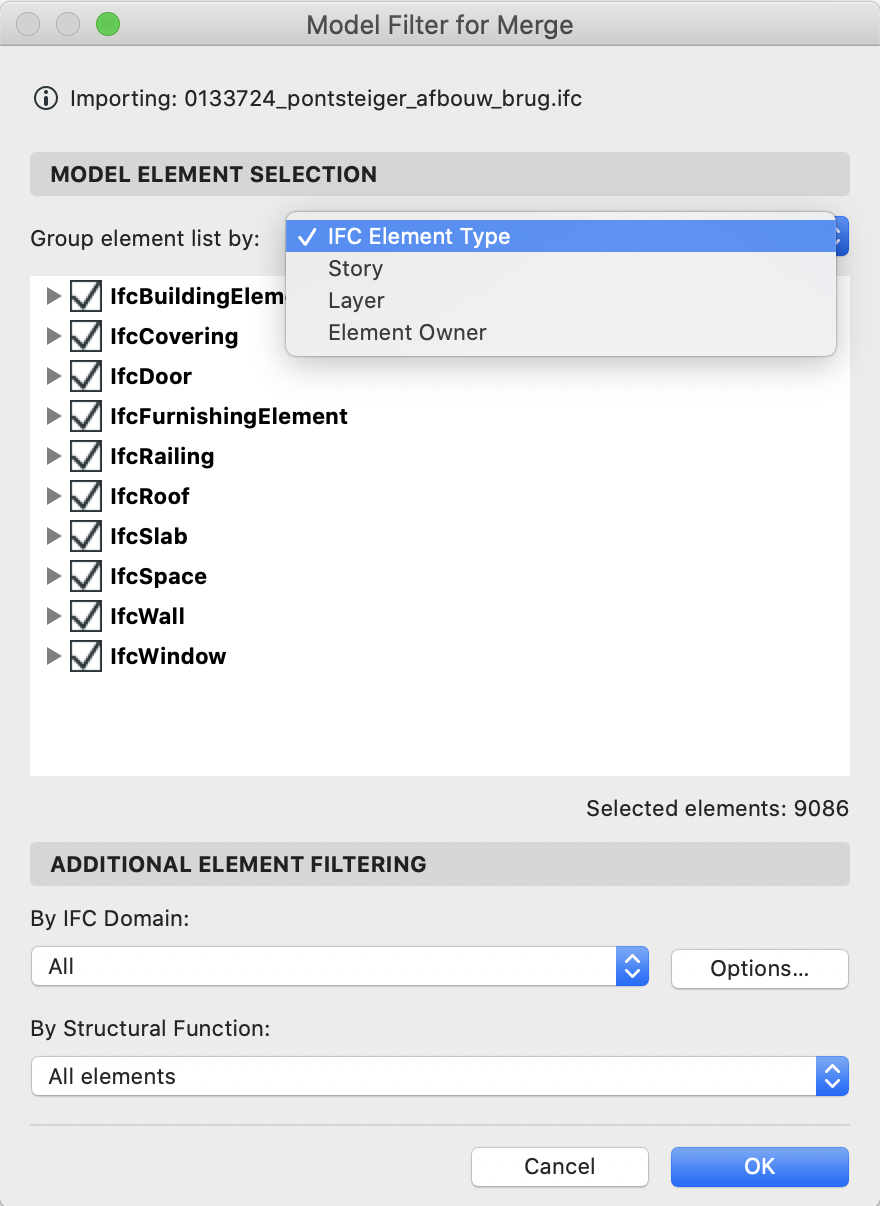
- Controleer in een gevelaanzicht of doorsnede de plaatsingshoogten van de modules, corrigeer deze eventueel.
Een nieuwe versie van het IFC model updaten in Archicad
Afhankelijk van de gekozen methode kan het IFC model in het Archicad model als volgt worden geüpdatet.
IFC model geïmporteerd via Merge in bestaand project
- Ga naar de lageninstellingen en sorteer de lagen op Extentie door op Extension te klikken
- Selecteer alle IFC lagen en klik op het open hangslotje (1)
- Zet alle lagen uit met uitzondering van de IFC lagen
- Ga naar het 3D venster
- Selecteer alle IFC elementen en verwijder deze door middel van de delete toets
- Voeg het nieuwe IFC model toe aan het project met behulp van een van de bovenstaande methoden
IFC model geïmporteerd als hotlink
Hier zijn er 2 mogelijkheden:
Het IFC bestand heeft dezelfde naam
- Plaats het IFC bestand in dezelfde map als het originele IFC bestand
- Ga naar File > External Content > IFC Hotlink Manager…
- Archicad zal herkennen dat het geplaatste IFC bestand aangepast is.
- Selecteer het bestand (1)
- Klik op Update (2)
Het IFC bestand heeft een andere naam
- In de meeste gevallen zal het IFC bestand voorzien zijn van een specifieke naamgeving dat zal worden aangepast bij een nieuwe versie.
- Plaats het IFC bestand in dezelfde map als het originele IFC bestand
- Ga naar File > External Content > IFC Hotlink Manager…
- Selecteer het bestand (1)
- Klik op Relink…>From File

Indien een Hotlink opnieuw gelinkt wordt, zal de Undo geschiedenis worden gewist.

Indien het nieuwe IFC bestand een andere verdiepingsstructuur heeft wordt aangegeven dat dimensionering en labels verwijderd kunnen worden als gevolg van het opnieuw linken.
Related Articles
Een IFC model exporteren
In dit artikel wordt beschreven hoe uit een ARCHICAD model een IFC model geëxporteerd kan worden. Als voorbeeld wordt de export van een IFC model voor stabiliteit (BE) / constructie (NL) behandeld. Tijdens de export is het mogelijk om instellingen ...Een Archicad model als losse onderdelen naar IFC exporteren
Decompositie In een BIM proces wordt vaker om IFC modellen gevraagd waarin modelelementen uit losse onderdelen bestaan om zo makkelijker hoeveelheden en eigenschappen van specifieke componenten te kunnen extraheren. Vooral aannemers vragen hier naar ...Gebruik maken van Archicad Properties
Het Archicad model bevat een geweldige hoeveelheid aan informatie, die gekoppeld is aan specifieke gebouwelementen. Datamanagement is niet nieuw in Archicad. Al vanaf de eerste versie van Archicad wordt er informatie toegekend aan elementen en ...Parametrisch vs coördinatie model
IFC geometrie kan op twee manieren uitgewisseld worden: Als niet bewerkbare (statische) elementen of bewerkbare elementen. Het is aan te raden voor het naast elkaar leggen van IFC modellen om deze op elkaar af te stemmen, te coördineren, de niet ...IFC Project Manager
Functie van de IFC Manager Inzicht krijgen in de opbouw van je model File > Interoperability > IFC > IFC Project Manager List visible model elements only. Laat alleen de zichtbare elementen in de Model Tree zien. Show only scheme items. Alleen de ...